Cara Menyembunyikan File Atau Folder dan menampilkan File Atau Folder tersembunyi Di Windows 10 Terbaru
Cara Menyembunyikan Dan Menampilkan File Tersembunyi Di Windows 10 - Kali ini saya akan membagikan tutorial bagaimana cara menyembunyikan file atau folder kita di windows 10. hal ini dilakukan untuk menghindari orang lain melihat atau mengcopy file tersebut. namun ini tidak menjamin keamanan file tersebut. karena kemungkinan besar jika si user tahu ya dia dapat membukanya dengan mudah.
Biasanya kita menyimpan file rahasia kita di windows tanpa melakukan hidden dan itu bisa di lihat oleh teman-teman kita, jadi untuk meminimalisir nya kita harus menyembunyikannya supaya tidak dilihat oleh teman-teman kita ketika dia meminjam laptop kita atau pc kita.
Mungkin Tutorial Menyembunyikan file berkas di windows 7, windows 8 dan windows 10 memiliki cara yang sama, kalian dapat mengikuti cara di bawah ini:
- Silahkan Kalian Tentukan Folder atau File yang ingin kalian sembunyikan
- misalnya saya akan menyembunyikan folder asset pada drive F
- Jika sudah maka Klik Kanan pada file atau folder Asset tersebut dan pilih Properties
- Jika sudah maka kalian dapat menceklis pilihan hidden seperti pada gambar di bawah ini

Klik pada pilihan Hidden dan klik Apply - setelah kalian apply, pilih Apply changes to this folder only
- sampai disini selesai untuk cara menyembunyikan file atau folder di windows nya
Selanjutnya kita akan membahas bagaimana cara memunculkan file yang kita sembunyikan tadi atau yang kita hidden tadi dengan melakukan cara yang saya berikan di bawah ini:
- Untuk melihat kembali file yang tersembunyi itu, silahkan klik tab View dan ceklist hidden item
- maka folder yang kita sembunyikan tadi akan muncul kembali
- namun folder tersebut akan tampil semu, jika teman-teman ingin mengembalikannya ke seperti semula kalian cukup lakukan seperti saat kalian menghiddennya.
- Klik Kanan pada folder > Properties>hilangkan tanda ceklis pada hidden
- Klik Apply > pilih Apply changes to this folder only> klik Ok > Done
Mungkin cara ini sudah banyak orang yang membuat dan sudah banyak juga yang mempraktekan nya. mudah-mudahan dapat membantu teman-teman yang belum tahu yang kebetulan mampir untuk membaca di blog saya ini.
Jangan Lupa tinggalkan komentar kalian dan untuk mengatasi file yang ke hidden karena virus shortcut akan saya share di tutorial selanjutnya. terima Kasih sudah mampir.


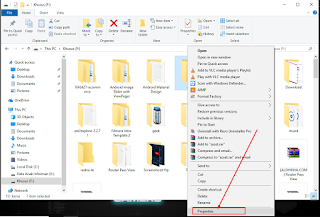



This comment has been removed by the author.
ReplyDeletepermisi ya
ReplyDeletemau numpang promosi bo kelinci99
menyediakan 18 live game dan 4 pasaran togel ya bos
untuk Diskon 2D: 29%, 3D: 59%, dan 4D: 66%
BBM : 2B1E7B84